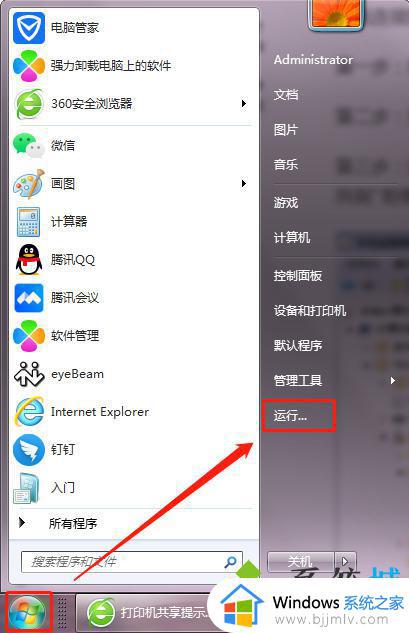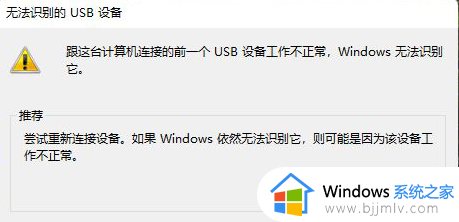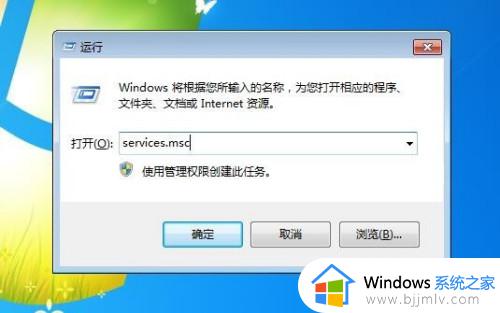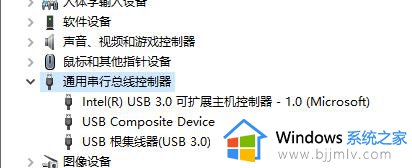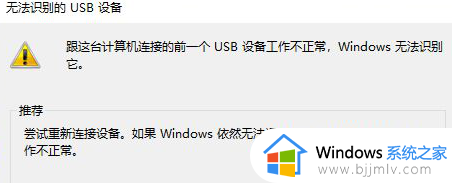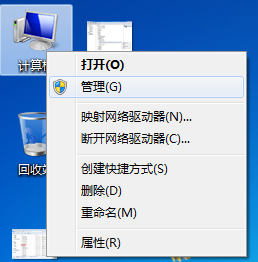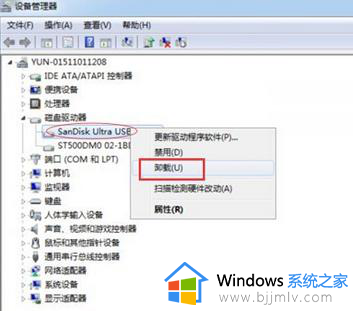windows无法识别打印机的usb设备怎么办 windows识别不了打印机的usb识别如何处理
更新时间:2023-11-10 10:44:17作者:skai
众所周知,打印机是一个十分好用的工具,它安装起来十分的便捷,使用起来也特别简单,但是最近我们有些小伙伴却遇到了无法识别打印机的usb设备的情况,对此我们应该怎么解决,下面小编就教大家windows识别不了打印机的usb识别如何处理,快来一起看看吧,希望对你有帮助。
方法如下:
1、首先我们需要打开电脑按下win+r组合键,打开运行窗口,在接下来输入msconfig,再点击确定就好了。
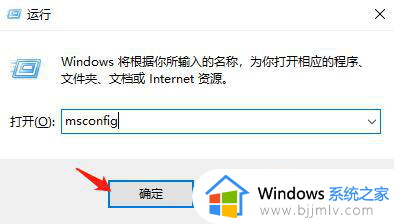
2、接下来我们就在弹出的窗口中点击上方的服务,接着在左下角勾选隐藏所以服务,接下来找到右侧的全部禁用,点击确定。
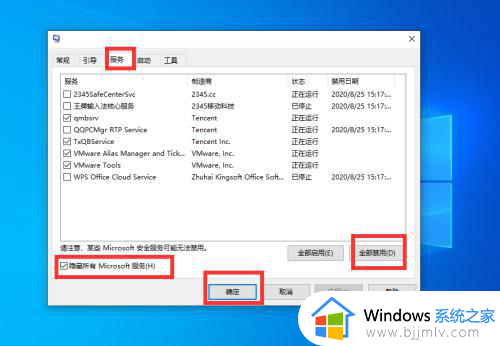
3、接下来我们需要再点击上面的启动选项,打开任务管理器。
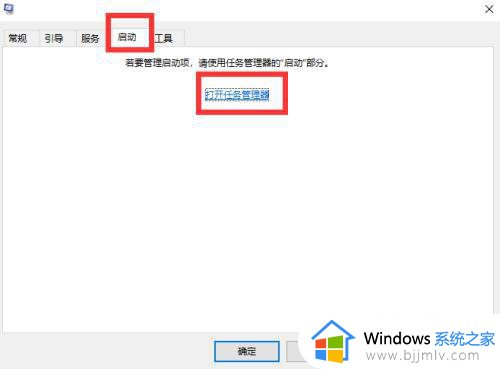
4、接下来我们在弹出来的窗口中选择点击启动选项,然后再将这些选项全部禁用就好了。
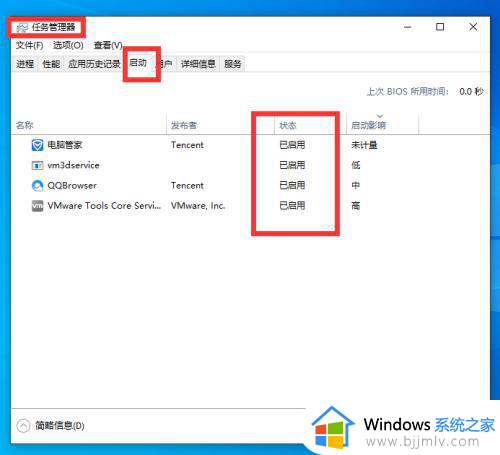
5.最后我们直接点击确定即可
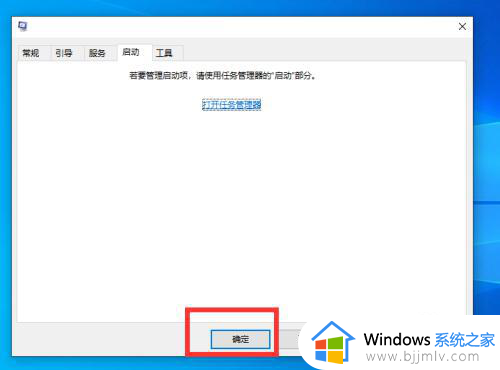
以上全部内容就是小编带给大家的windows识别不了打印机的usb识别处理方法详细内容分享啦,还不清楚的小伙伴就快点小编一起进行操作,希望对你有帮助。